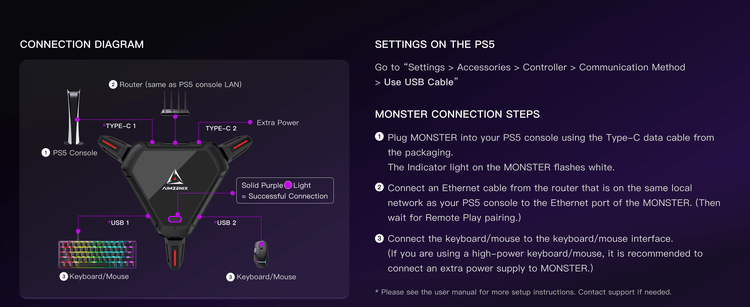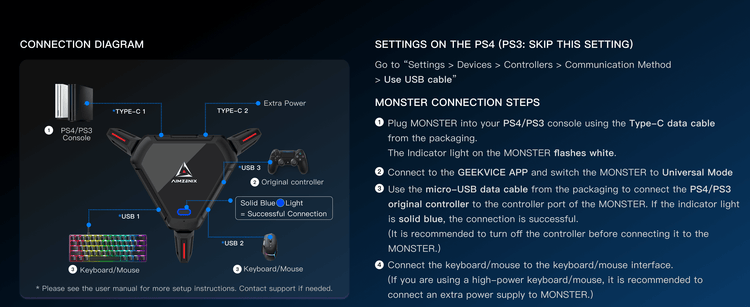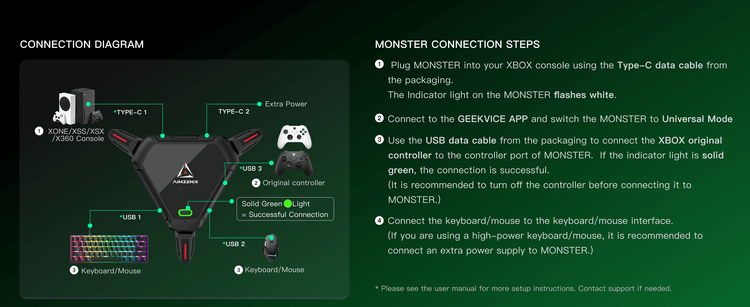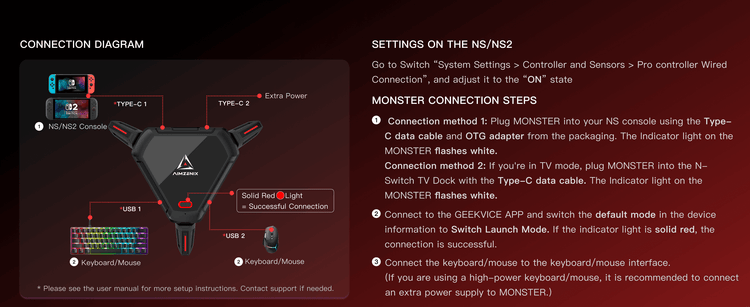MONSTER MANUAL
Click hereCONNECTING VIDEO TUTORIAL
[MONSTER] PS5 CONNECTING TUTORIAL
GEEKVICE APP TUTORIAL
[ Please turn on Bluetooth and Location services on your Phone setting if disconnected]
AIMZENIX DISCORD
Scan QR code to join the discord or click the link here to join the discord
- 选择一个选项会导致整个页面重新加载。